Direitos de acesso e privilégios
Nota
Se você habilitou o modo somente Interface Unificada, antes de usar os procedimentos neste artigo, faça o seguinte:
- Select Configurações (
 ) na barra de navegação.
) na barra de navegação. - Selecione Configurações Avançadas.
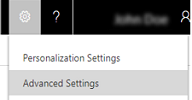
Para acompanhar o acesso a dados, você deve configurar uma estrutura organizacional que proteja dados confidenciais e habilite a colaboração. Você faz isso configurando unidades de negócios, direitos de acesso e perfis de segurança de campo.
Gorjeta
Confira este vídeo: Como configurar os direitos de acesso no Dynamics 365 for Customer Engagement.
Direitos de acesso
Um direito de acesso define como usuários diferentes, vendedores, por exemplo, acessam tipos diferentes de registros. Para acompanhar o acesso aos dados, você pode modificar direitos de acesso existentes, criar novos direitos de acesso ou alterar os direitos de acesso que são atribuídos a cada usuário. Cada usuário pode ter vários direitos de acesso.
Os privilégios do direito de acesso são cumulativos: ter mais de um direito de acesso oferece ao usuário todos os privilégios disponíveis em todas as funções.
Cada direito de acesso consiste em privilégios no nível do registro e privilégios baseados em tarefas.
Os Privilégios em nível de registro definem quais tarefas um usuário com acesso ao registro pode executar, como Ler, Criar, Excluir, Gravar, Atribuir, Compartilhar, Acrescentar e Acrescentar a. Acrescentar significa anexar outro registro, como uma atividade ou uma anotação, em um registro. Acrescentar a significa ser anexado em um registro. Mais informações: Privilégios do nível do registro.
Privilégios baseados em tarefa, na parte inferior do formulário, fornecem privilégios para o usuário executar tarefas específicas, como publicar artigos.
Os círculos coloridos na página de configurações do direito de acesso definem o nível de acesso desse privilégio. Níveis de acesso determinam a profundidade ou alcance na hierarquia da unidade de negócios que o usuário poderá executar o privilégio especificado. A tabela a seguir lista os níveis de acesso do aplicativo, começando com o nível que fornece aos usuários mais acesso.
| Icon | Descrição |
|---|---|

|
Global. Esse nível de acesso fornece ao usuário o acesso a todos os registros na organização, independentemente do nível hierárquico da unidade de negócios à qual a instância ou o usuário pertence. Os usuários com acesso Global automaticamente têm acesso Profundo, Local e Básico. Como esse nível de acesso permite acessar as informações de toda a organização, ele deve seguir estritamente o plano de segurança de dados da organização. Geralmente, esse nível de acesso é reservado a gerentes com autoridade sobre a organização. O aplicativo chama esse nível de acesso de Organização. |

|
Profundo. Este nível de acesso fornece ao usuário acesso aos registros na unidade de negócios do usuário e em todas as unidades de negócios subordinadas à unidade de negócios do usuário. Os usuários com acesso Profundo automaticamente têm acesso Local e Básico. Como esse nível de acesso permite acessar as informações de toda a unidade de negócios e de suas subordinadas, ele deve seguir estritamente o plano de segurança de dados da organização. Geralmente, esse nível de acesso é reservado a gerentes com autoridade sobre as unidades de negócios. O aplicativo se refere a esse nível de acesso como Principal: Unidades de Negócios Secundárias. |

|
Local. Este nível de acesso fornece ao usuário acesso aos registros na unidade de negócios do usuário. Os usuários com acesso Local automaticamente têm acesso Básico. Como esse nível de acesso permite acessar as informações de toda a unidade de negócios, ele deve seguir estritamente o plano de segurança de dados da organização. Geralmente, esse nível de acesso é reservado a gerentes com autoridade sobre a unidade de negócios. O aplicativo chama esse nível de acesso de Unidade de Negócios. |

|
Básico. Este nível de acesso fornece ao usuário acesso aos registros que ele possui, os objetos que são compartilhados com o usuário e os objetos que são compartilhados com uma equipe da qual o usuário é membro. Este é o nível típico de acesso para representantes de vendas e serviço. O aplicativo chama esse nível de acesso de Usuário. |

|
Nenhum. Nenhum acesso é permitido. |
Importante
Se os usuários podem ver e acessar todas as áreas do aplicativo Web, como formulários de entidade, barra de navegação ou barra de comandos, todas as funções de segurança na organização devem incluir o privilégio Leitura na entidade Web Resource. Por exemplo, sem permissões de leitura, um usuário não poderá abrir um formulário com um recurso da Web e verá uma mensagem de erro semelhante a seguinte: “Ausência do privilégio prvReadWebResource.” Mais informações: Criar ou editar um direito de acesso
Privilégios no nível do registro
O PowerApps e o Customer Engagement (on-premises) têm oito privilégios diferentes no nível do registro que determinam o nível de acesso que um usuário tem a um registro ou tipo de registro específico.
| Privilégio | Descrição |
|---|---|
| Criar | Necessário para criar um novo registro. Os registros que podem ser criados dependem do nível de acesso da permissão definida no direito de acesso. |
| Leitura | Necessário para abrir um registro para exibir o conteúdo. Os registros que podem ser lidos dependem do nível de acesso da permissão definida em seu direito de acesso. |
| Gravar | Necessário para fazer alterações em um registro. Os registros que podem ser alterados dependem do nível de acesso da permissão definida em seu direito de acesso. |
| Excluir | Necessário para remover permanentemente um registro. Os registros que podem ser removidos dependem do nível de acesso da permissão definida em seu direito de acesso. |
| Acrescentar | Necessário para associar o registro atual a outro registro. Por exemplo, uma anotação poderá ser anexada a uma oportunidade se o usuário tiver direitos 'Acrescentar' sobre essa anotação. Os registros que podem ser acrescentados dependem do nível de acesso da permissão definida no direito de acesso. Em caso de relações muitos para muitos, você precisa ter o privilégio Acrescentar para ambas as entidades associadas ou desassociadas. |
| Acrescentar a | Necessário para associar um registro ao registro atual. Por exemplo, se um usuário tiver direitos Acrescentar a sobre uma oportunidade, ele poderá adicionar a ela uma anotação. Os registros aos quais outros podem ser acrescentados dependem do nível de acesso da permissão definida no direito de acesso. |
| Atribuir | Necessário para conceder a propriedade de um registro a outro usuário. Os registros que podem ser atribuídos dependem do nível de acesso da permissão definida no direito de acesso. |
| Compartilhar | Necessário para conceder a outro usuário o acesso a um registro, mas mantendo seu próprio acesso. Os registros que podem ser compartilhados dependem do nível de acesso da permissão definida no direito de acesso. |
Substituindo direitos de acesso
O proprietário de um registro ou uma pessoa com o privilégio Compartilhar em um registro pode compartilhar um registro com outros usuários ou equipes. O compartilhamento pode adicionar os privilégios Ler, Gravar, Excluir, Acrescentar, Atribuir e Compartilhar a registros específicos.
As equipes são usadas principalmente para compartilhar registros que os membros da equipe geralmente não podem acessar. Mais informações: Gerenciar segurança, usuários e equipes.
Não é possível remover o acesso a um registro em particular. Qualquer alteração em um privilégio do direito de acesso se aplica a todos os registros desse tipo de registro.
Consulte também
Conceitos de segurança para o Microsoft Dynamics 365 for Customer Engagement
Gerenciar segurança, usuários e equipes
Criar ou editar um direito de acesso